ディジタイズとは、紙ベースのグラフィカル情報をディジタル形式に変換する処理のことです。マップをディジタイズするときは、図面コマンドを使用して、紙のマップから DWG ファイルにデータをトレースします。
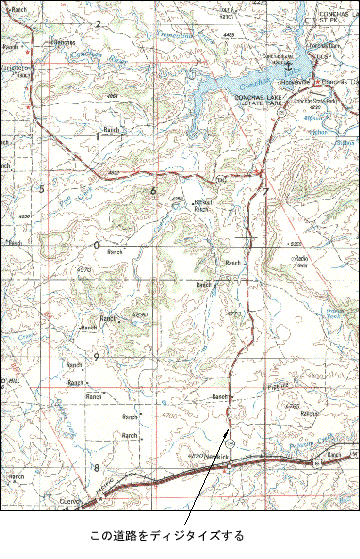
ディジタイズを行うと、ラスター イメージや紙の地図から情報を取得して、ディジタル マップに入力できます。
ディジタイズを計画する
ディジタイズを開始する前に、次の点を検討します。
- ソース マップの適性
- グローバル座標系
- マップのタイル表示
- 画層の編成
- データの格納方法が内部か外部か
- ノード トポロジ、ネットワーク トポロジ、ポリゴン トポロジの表現方法
可能であれば、1 つのマップのすべてのディジタイズを 1 回のセッションで完了するように計画してください。マップ メディアが時間の経過により歪む可能性があるからです。
リニア オブジェクトをディジタイズする
リニア オブジェクトとは、線分、円弧、ポリラインなどのオブジェクトです。
- 後から地形学を使用して、ディジタル地形モデルから 3D ビューを生成する場合は、それらが表す高度(Z 値)にリニア オブジェクトを配置します。
- SKETCH[スケッチ]コマンドを使用して不規則な線をトレースする場合は、変数 SKETCHINC が妥当な値に設定されていることを確認します。これは、SKETCHINC によって設定された間隔で各線のセグメントが作成されるためです。SKETCH コマンドは、変数 SKETCHINC を小さな値に設定して実行すると、1 つの小さな線に対して莫大な数のファイルを作成する可能性があります。
- 不規則な曲線を PLINE[ポリライン]または MAPDIGITIZE[ディジタイズ]コマンドでディジタイズすると、選択した頂点の間隔は、線の曲率によって変化します。まっすぐなセグメントほど、必要な頂点が少なくなります。
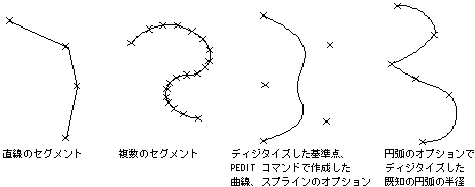
ディジタイズ曲線の例
- 精密に作業している場合でも、曲線をディジタイズするとデータが失われます。カーブの鋭い曲線を作成する場合は、より多くの点をディジタイズして、できるだけ正確な線になるようにします。ただし、データが損なわれる率は減っても、ファイル サイズは大きくなり複雑になります。正則曲線(半径または長さなど)の定義に使用するパラメータが既知の場合、PLINE コマンドとMAPDIGITIZE コマンドの[円弧]オプションを使用して、ディジタイズします。等高線などの不規則な線は、連続したポリラインでなければなりません。それらは、必要に応じて、PEDIT のフィット オプションを使用するとスムーズにできます。点線が正しく評価されるようにするには、ディジタイズを行う前に、システム変数 PLINEGEN を 1(オン)に設定します。
- セグメントのディジタイズが終了したら、同じセグメントを再びディジタイズしないように、紙の地図に印を付けます。二重にディジタイズすると、ファイル サイズが増加します。
トポロジをディジタイズする
トポロジの作成に使用されるデータをディジタイズする場合は、次の原則に従うと、最適な結果を得られます。
- 境界(または他のポリライン)は、近接点、交点または端点のオブジェクト スナップで完成し、閉じた領域(区画、建物、湖など)が実際に完成したポリゴンであることを確認する必要があります。
- 線のセグメントは、交差する既存の端点にスナップされている必要があります。
- ネットワーク トポロジ用にデータをディジタイズする場合は、オブジェクトが複製されないようにします。たとえば、隣接するポリゴンを分割する境界線を二重にディジタイズしないようにします。隣接するポリゴンは、共通の境界線を定義する共通の線が含まれた画層と同じ画層にディジタイズすることをお勧めします。1 つのエッジが複数の用途に使用される場合は、線をいったんディジタイズしてから、COPY[複写]および CHPROP[プロパティ変更]コマンドを使用して、重複する線を別の画層に配置します。
トポロジの基本となるリニア要素をディジタイズしたら、トポロジを作成する前に、すべての問題点をクリーンアップする必要があります。
基準データ点と標石をディジタイズする
ディジタイズ マップと既存のディジタル マップを一致させる場合は、両方のマップに共通する正確であることが確認されている点を使用できます。
- [基準データ点] — 米国全体に対応する測地管理点のシステム。緯度と経度、あるいは高度が、これらの基準点に対して定義されます。他国には、Bench Marks やTrigonometry Points(英国)などの類似システムがあります。
- 標石: 市または郡のマップの作業をしている場合、位置を設定するために使用する点は、おそらくどのマップでも既に存在しています。これらの点には、公共の建物、丘の頂上、一部の幹線道路などのフィーチャも含まれます。
マップをディジタイズする際は、次の手順に従って、既知の制御点を確立します。
- REFERENCE という画層を作成します。その画層で、緯度線と経度線が交差する座標など、実際の座標に対応する点を少なくとも 4 つディジタイズします。これらの点は、マップ シートの四隅にあるか、ディジタイズされるためにマップ フィーチャを囲んでいなければなりません。これらの参照点と実際の座標の位置を図面に記録する際は注意してください。「マップを登録するには」で説明するように、これらの点と TABLET[タブレット設定]コマンドを使用して、マップを登録します。
- 精度を高めるには、その他の既知の座標を持つ制御点や標石などの点もディジタイズします。「マップのエッジを一致させるには」または「2 つのマップのラバー シーティングについて」においては、制御点を多めにディジタイズすることが重要です。
注釈を挿入する
ディジタイズしながら、ノードや重要な位置を示す文字をマップに追加できます。STYLE[文字スタイル管理]コマンドを使用して、isocp.shx などのシンプルなフォントの文字スタイルを固定の文字の高さで定義します。文字の高さを固定しておけば、文字を入力するたびに、文字の高さを指定する必要がなくなります。文字のスタイルと高さは、ディジタイズが終了してから修正できます。
ディジタイズしながら文字を入力する場合は、TEXT[文字記入]コマンドを使用します。文字は、注釈を付けるフィーチャと同じ画層に一行で入力します。必要に応じて、ディジタイズが終了してから MTEXT[マルチ テキスト]コマンドを使用すれば、より複雑な文字や長い文字を入力できます。詳細は、オンライン ヘルプの索引で「文字」を検索して参照してください。
文字の挿入点と注釈を付けるオブジェクトの端点が重ならないようにしてください。